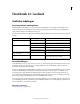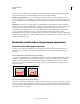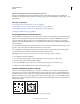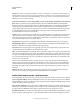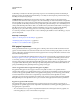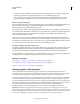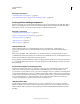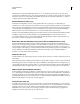Operation Manual
398
INDESIGN GEBRUIKEN
Grafisch
Laatst bijgewerkt 20/5/2011
Illustrator-afbeeldingen met meerdere tekengebieden importeren
Illustrator CS4-afbeeldingen kunnen meerdere tekengebieden bevatten. Bij het importeren van een Illustrator-
afbeelding met meerdere tekengebieden kunt u via de importopties opgeven welk tekengebied, ofwel “pagina”, wordt
geïmporteerd.
Meer Help-onderwerpen
“De weergaveprestaties van afbeeldingen regelen” op pagina 415
“Importopties voor Acrobat- (.pdf) en Illustrator-bestanden (.ai)” op pagina 409
“De zichtbaarheid van lagen in geïmporteerde afbeeldingen regelen” op pagina 412
“Afbeeldingen plakken of slepen” op pagina 414
Een gelaagde PDF maken in Adobe Illustrator
U kunt een Illustrator-afbeelding als een gelaagd PDF-bestand opslaan en de zichtbaarheid van de lagen in InDesign
regelen. Door de zichtbaarheid van lagen in te stellen in InDesign kunt u een illustratie afhankelijk van de context
aanpassen. U kunt niet alleen meerdere versies van dezelfde illustratie maken, bijvoorbeeld voor een meertalige
publicatie, maar u kunt dezelfde illustratie ook op meerdere plaatsen neerzetten en de zichtbaarheid van de lagen naar
behoefte aanpassen.
U kunt een PDF-bestand transformeren als één enkel object (bijvoorbeeld roteren of het formaat ervan wijzigen), maar
de paden, objecten of tekst binnen de illustratie kunnen niet worden bewerkt.
Als u een Illustrator-bestand plaatst dat meerdere artboards omvat, kunt u opgeven welk artboard wordt gebruikt,
zoals tijdens het plaatsen van PDF-bestanden die uit meerdere bestanden bestaan.
Opmerking: Plaats geen lagen in geneste lagensets als u de lagen in InDesign wilt kunnen aanpassen.
1 Kies in Illustrator Bestand > Opslaan als.
2 Voer in het dialoogvenster Opslaan als een bestandsnaam in en kies een locatie voor het bestand.
3 Kies Adobe PDF (.pdf) als indeling en klik op Opslaan.
4 Kies bij Compatibiliteit de optie Acrobat 6 (1.5) of hoger in het dialoogvenster Adobe PDF-opties.
5 Selecteer Acrobat-lagen maken bij Bovenste lagen en klik op PDF opslaan.
Illustrator-afbeeldingen plakken in InDesign
Wanneer u een afbeelding vanuit Illustrator 8.0 of hoger in een InDesign-document plakt, wordt de illustratie in
InDesign als een gegroepeerde verzameling bewerkbare objecten weergegeven. Als u bijvoorbeeld vanuit Illustrator
een tekening kopieert van een voetbal, waarvan de lappen allemaal apart zijn gemaakt, en die tekening in InDesign
plakt, worden die lappen als een groep geplakt. Deze groep kan worden gedegroepeerd en de afzonderlijke objecten
kunnen dan met de gereedschappen van InDesign worden bewerkt. U kunt de zichtbaarheid van de lagen binnen de
illustratie niet wijzigen.
Afbeelding van voetbal in Illustrator (links) en dezelfde afbeelding geplakt in InDesign (rechts).